Ci sono momenti in cui devi cambiare l’indirizzo MAC del tuo dispositivo. Questo è dovuto al fatto che molti luoghi possono limitare i dispositivi in base all’indirizzo MAC. Se state cercando di superare questo scenario, dovrete cambiare l’indirizzo MAC in qualche modo possibile. In questo articolo, abbiamo cercato di compilare alcuni dei metodi che puoi usare per cambiare l’indirizzo MAC del dispositivo Android. La parte migliore? Abbiamo aggiunto modi sia per i dispositivi Android radicati che non radicati. Facciamo un’introduzione necessaria però.
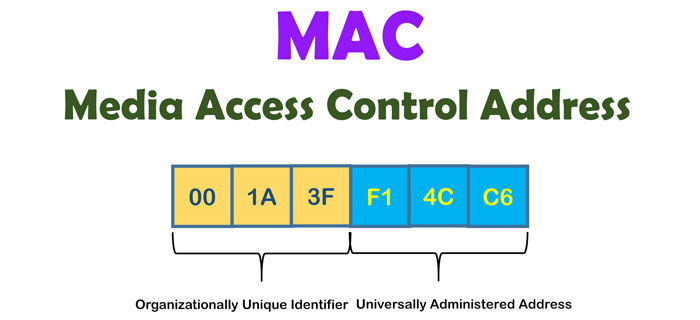
Cosa è e come controllare l’indirizzo MAC?
L’indirizzo MAC è una delle poche cose che sono uniche per un dispositivo. Ogni dispositivo che può essere collegato a Internet ha un indirizzo MAC che viene utilizzato come identificatore. Quando si è connessi a una LAN o Wi-Fi, questo verrà utilizzato per indicare il dispositivo specifico. L’ID è di 12 caratteri e non può essere cambiato con metodi normali. Tuttavia, poiché ci sono casi in cui è necessario, dobbiamo trovare. Per trovare l’indirizzo MAC su Android, però, puoi seguire i passi mostrati qui sotto:
- Vai alle impostazioni del tuo dispositivo Android
- Seleziona ‘Informazioni sul dispositivo’
- Ora, scorri verso il basso fino a vedere la sezione chiamata indirizzo MAC.
Per precauzione, ti consigliamo di annotare l’indirizzo MAC originale del dispositivo. Se vuoi continuare ad accedere alle reti private a cui sei stato collegato in precedenza attraverso il filtraggio MAC, puoi assicurartene.
Ora che hai un’idea chiara delle cose, controlliamo i metodi per cambiare l’indirizzo MAC?
Metodo #1 usando Terminal Emulator, disponibile per Rooted
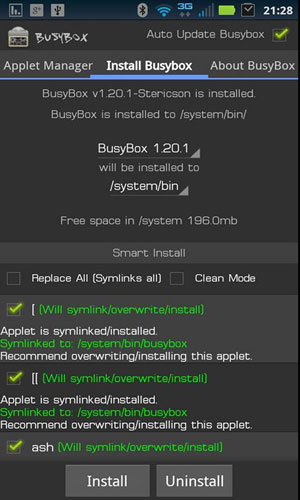 Devi avere un dispositivo Android rootato se vuoi usare questo particolare metodo per cambiare l’indirizzo del dispositivo. Ancora più importante, devi installare due applicazioni separate sul tuo dispositivo – Terminal Emulator e Busybox. Una volta fatto questo, puoi seguire i passi che abbiamo mostrato qui sotto.
Devi avere un dispositivo Android rootato se vuoi usare questo particolare metodo per cambiare l’indirizzo del dispositivo. Ancora più importante, devi installare due applicazioni separate sul tuo dispositivo – Terminal Emulator e Busybox. Una volta fatto questo, puoi seguire i passi che abbiamo mostrato qui sotto.
- Devi lanciare l’applicazione Terminal Emulator sul dispositivo Android.
- Nella finestra Terminal, devi inserire il seguente comando. Premete Invio dopo questo.
SU
- Ora, l’applicazione vi chiederà di garantire l’accesso root e dovrete approvare questo se volete procedere.
- Presto, sarete in grado di vedere l’indirizzo MAC originale del dispositivo. Per cambiare lo stesso, devi inserire il seguente comando.
busybox ifconfig eth0 how ether XX:XX:XX:XX:XX:XX
- Assicurati di inserire il nuovo indirizzo MAC del dispositivo al posto di XX:XX:XX:XX:XX:XX:XX. Come abbiamo detto, ci saranno 12 caratteri in totale.
- Una volta che avete finito, inserite il seguente comando,
busybox iplink show eth0
Bene, questo è tutto. Hai cambiato con successo l’indirizzo MAC del tuo telefono Android con il rooting. Se vuoi farlo senza il rooting, continua a leggere.
Metodo #2 Usare le impostazioni senza il rooting
Quindi, questo metodo ti permette di cambiare l’indirizzo MAC del tuo telefono Android senza dover fare il root del dispositivo. Anche qui, però, abbiamo bisogno dell’aiuto di un’app di terze parti chiamata Android Emulator. Certo, capiamo la confusione ed è chiaro che l’app funziona anche senza root. Questa volta, però, i comandi sono diversi.
- Devi aprire l’app terminale e scrivere il seguente comando prima di premere Invio.
IP link show
- Ora, ti verrà mostrata una serie di dati sullo schermo e devi trovare quella struttura che corrisponde alla struttura di un indirizzo MAC. Per fare questo, puoi andare di nuovo in Impostazioni e controllare come appare il tuo indirizzo MAC.
- In questo passo, devi cliccare sull’interfaccia, e inserire i seguenti comandi
ip link set AAAA address XX:XX:XX:YY:YY:YY
ip link set AAAA broadcast XX:XX:XX:YY:YY:YY
- Ancora una volta, devi convertire il XX:XX:XX:YY:YY:YY all’indirizzo MAC che vuoi dare al dispositivo. Assicurati che stai cambiando l’indirizzo MAC alterando le tre coppie nell’ultima parte e non la prima.
Se cambi le prime tre coppie, potrebbero esserci dei problemi. Quindi, è sempre bene occuparsi dell’ultima serie di coppie.
Quindi, questo è il modo più semplice e conveniente per cambiare l’indirizzo MAC del dispositivo. Speriamo che molti amino questo metodo più del primo.
Metodo #3 Usando BusyBox (Richiede Root)
Avrete familiarità con l’app BusyBox, che avevamo raccomandato di installare nel primo passo. Qui, stiamo usando un’altra app che ha un modo rapido per alterare l’indirizzo MAC del dispositivo Android. L’app si chiama ChameleMAC e si può trovare da qualche parte sul web.
- Devi aprire l’app ChamaeleMAC e fare il necessario processo di avvio.
- Ovviamente, l’app ti chiederebbe poi l’accesso root e assicurati di fornirlo.
- A differenza degli altri metodi, ci sono meno comandi e codici inclusi nel processo. Sarete in grado di premere uno dei due pulsanti per procedere.
- In primo luogo, è possibile creare un indirizzo MAC casuale, che è sufficiente per la maggior parte delle persone. Il secondo metodo è quello di inserire un MAC specifico, ma l’applicazione rende anche questo processo più facile.
- Una volta finito, ChameleMAC chiederà una conferma e sarete pronti a partire.
Praticamente semplice, eh?